We weten al dat je iPhone geweldig is voor het maken van foto's. Maar presteert het net zo goed bij het afdrukken van afbeeldingen? Het korte antwoord is JA!
En in dit artikel laten we je zien hoe je iPhone-foto's kunt afdrukken.
8. Hoe groot kunt u afdrukken
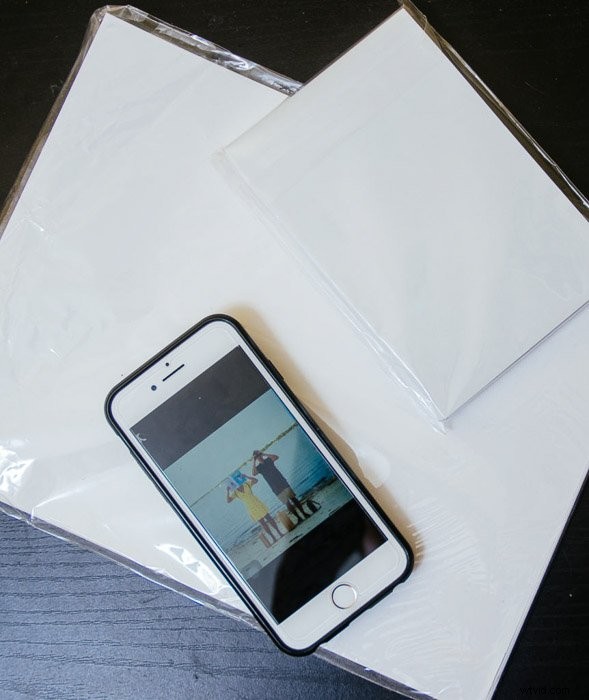
De resolutie van de camera van je apparaat bepaalt de kwaliteit en het formaat van je afbeeldingen. Om erachter te komen of je telefoon fotoafdrukken van hoge kwaliteit kan maken, moet je kijken naar het aantal megapixels.
Dus waar staat megapixel eigenlijk voor? Pixels zijn kleine puntjes op de sensor van je telefoon die licht en kleur vastleggen. En het voorvoegsel mega geeft aan dat het aantal van die stippen in miljoenen is.
Een camera van 6 megapixels betekent dat hij 6 miljoen pixels heeft. Over het algemeen geldt:hoe hoger het aantal megapixels van je telefoon, hoe groter de afdrukken die je kunt maken.
Als je een iPhone 6 hebt met een 8-megapixelcamera, kun je tot 10,88 x 8,16 inch afdrukken voordat de kwaliteit achteruit gaat. Ondertussen kan een 12-megapixel iPhone 7 tot 14,29 x 9,49 inch printen omdat hij een betere resolutie heeft.
Dit betekent dat beide gemakkelijk 4×6 prints aankunnen, als je die familiealbums wilt vullen.
U kunt meer te weten komen over de specificaties van uw telefoon door naar de Apple-website te gaan.
7. Waarvoor print je
Een andere cruciale factor die u moet overwegen waarvoor u uw foto's wilt afdrukken. Op die manier weet je welk formaat je moet gebruiken.
Als je je foto's graag van dichtbij aan je vrienden wilt laten zien, houd je dan aan de standaard afdrukformaten. De opties die mensen vaak gebruiken zijn 4 x 6 of 5 x 7 inch. Ze zijn groot genoeg voor mensen om naar te kijken, maar klein genoeg om de beste resolutie te behouden.
Maar wat als je grote foto's wilt afdrukken die je aan je muur wilt hangen? De meeste iPhones van tegenwoordig, inclusief de oude iPhone 6, kunnen grote 8×10 afdrukken maken. En dat is groot genoeg voor de meeste toepassingen.
Tenslotte, als je groter gaat dan dat formaat, moet je wat van je beeldkwaliteit opofferen.
Maar het goede nieuws is dat resolutie dat niet doet net zo belangrijk als het gaat om grote prints. Waarom? Omdat mensen de neiging hebben om ze van een afstand te bekijken, zodat ze het verlies aan detail niet echt opmerken.
Dat betekent natuurlijk niet dat je je foto's in elk gewenst formaat kunt afdrukken. Na een bepaald punt zouden de pixels in die afbeeldingen nog steeds zo groot zijn dat je details gaat verliezen.
Houd je in de regel aan maximaal 21,76×16,32 inch voor 8-megapixel telefoons. Wat betreft de nieuwere 12-megapixelversies, je kunt maximaal 28,59×18,99 inch krijgen zonder al te veel kwaliteit te verliezen.
6. AirPrint gebruiken

Er zijn veel kwaliteitsprinters beschikbaar voor gewone consumenten. Maar als je veel print vanaf je iPhone, overweeg dan om er een te kopen die compatibel is met AirPrint.
Met Apple AirPrint kun je je iPhone draadloos via wifi verbinden met je printer. Het is handig omdat je geen kabels nodig hebt om het te doen, en je kunt je taken gemakkelijk op je apparaat doen via een app.
Enkele van de beste opties die je hebt, zijn:
- HP Officejet Pro X551
- Broer MFC-J6920DW
- Canon Pixma MX922
Om AirPrint te gebruiken, moet u eerst uw telefoon en uw printer koppelen. Eenmaal verbonden, selecteer je een app die compatibel is met AirPrint, zoals Safari of Foto's om je bestand af te drukken.
Tik gewoon op de Share-knop bovenaan het scherm en selecteer je printer. Als je alles goed hebt gedaan, zou je binnen een minuut een foto klaar moeten hebben.
En wat als je een oudere printer hebt die geen Airprint heeft? Je kunt je afbeeldingen altijd via e-mail of je favoriete cloudopslag (zoals iCloud) verzenden.
Zodra je de foto's naar je computer hebt gedownload, kun je ze afdrukken zoals elke gewone foto.
5. Welk fotopapier moet je kopen
Glanzend en mat zijn twee hoofdsoorten fotopapier die u kunt gebruiken om af te drukken. Ze verschillen allebei in hoe ze eruitzien, dus je moet uitzoeken welke je het liefste hebt.
Als je wilt dat je foto's er scherp uitzien, kies dan voor glanzend. Dankzij het gladde oppervlak kun je details in je afbeeldingen zien.
Terwijl, als je je kunstzinnig voelt, moet je in plaats daarvan mat proberen. Het heeft een gestructureerd oppervlak waardoor het er elegant uitziet. Omdat het niet zo gestroomlijnd is, heeft het ook de neiging om een zachter uiterlijk te creëren in tegenstelling tot zijn glanzende tegenhanger.
Fotopapier is er in verschillende formaten. Je kunt ze kopen in 4×6, 5×7 en zelfs 8×10. De meeste thuisprinters kunnen alleen standaard A4 printen, namelijk 11×8.5.
Als je iets groters wilt printen, is het een betere keuze om naar een drukkerij te gaan.
4. Hoe u uw foto's klaar kunt maken voor afdrukken
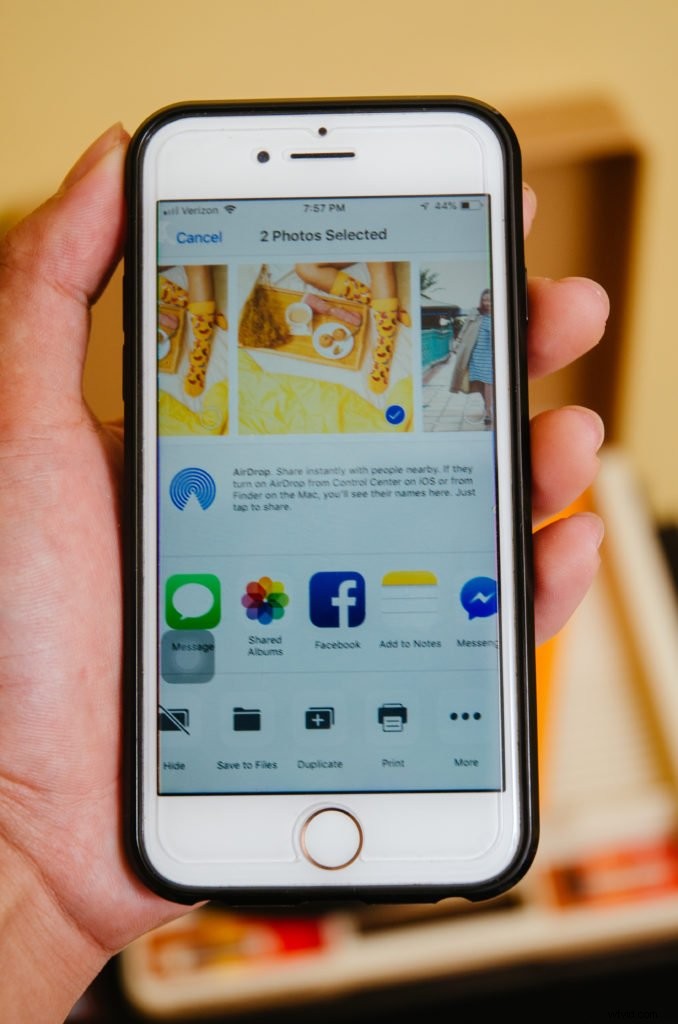
Nu je alles hebt wat je nodig hebt, is het tijd om te leren hoe je een foto kunt afdrukken met je thuisprinter.
Zodra u op het afdrukpictogram op uw computerscherm klikt, ziet u een dialoogvenster met verschillende opties. Ga eerst naar Papierformaat en selecteer het formaat dat je wilt gebruiken in het vervolgkeuzemenu.
Klik vervolgens op Papiertype en kies tussen mat of glanzend. En tot slot, ga naar Fotoformaat en kies het formaat dat overeenkomt met de afmetingen van uw fotopapier.
Het zal u misschien verbazen, maar u hoeft niet altijd afdrukken met een hoge resolutie te maken. Door met een lage resolutie te printen, bespaart u niet alleen inkt. Maar afgezien daarvan zouden mensen de verminderde details sowieso niet opmerken als ze ver genoeg van de afbeelding verwijderd zijn.
Als je de kwaliteit van je foto wilt wijzigen, open je het bestand in Photoshop. Ga vervolgens naar Afbeelding en selecteer Afbeeldingsgrootte. Wijzig nu de resolutie in 180 pixels of houd deze op 300 als u de beste kwaliteit wilt.
Vergeet niet om niet lager te gaan dan die waarde, anders krijgt u een gepixelde afbeelding.
Desalniettemin , is het in de meeste gevallen niet nodig om de beeldresolutie te verlagen als je alleen een thuisprinter gebruikt. Je kunt zelfs 8×10 prints met een hoge resolutie maken, zelfs met een iPhone 6. Vooral omdat de resolutie van de camera nog steeds hoger is dan het maximale printformaat van 2400×3000 van je printer.
3. Probeer een draagbare printer voor handiger afdrukken
Als je niet het type persoon bent dat graag met grote printers werkt, dan zijn compacte printers misschien iets voor jou.
Draagbare printers winnen aan populariteit onder smartphonefotografen vanwege het gemak dat ze bieden. Ze zijn klein genoeg om in je zak te passen, en sommige kunnen zelfs foto's printen zonder inkt.
HP Sprocket en Canon Ivy zijn enkele van je beste opties als je op zoek bent naar een iPhone-printer. Ze zijn voorzien van Zero Ink-technologie om de kleuren van speciaal fotopapier te activeren met behulp van warmte.
Als gevolg hiervan zijn ze kleiner dan gemiddelde printers, omdat ze geen grote cartridges nodig hebben om inkt vast te houden.
U kunt verbind deze printers ook draadloos met je telefoon via bluetooth. Omdat ze draagbaar en gebruiksvriendelijk zijn, kun je ze overal mee naartoe nemen in tegenstelling tot hun omvangrijke kantoortegenhangers.
Het enige probleem is dat deze draagbare printers alleen foto's ter grootte van een portemonnee kunnen afdrukken. Dat is een grote tegenvaller, vooral als je foto's van 4×5 of groter wilt afdrukken.
Als je het niet erg vindt om afbeeldingen van 2,5×3,5 inch met je vrienden te delen, moet je het toch kopen.
2. Gebruik een online afdrukservice voor minder gedoe
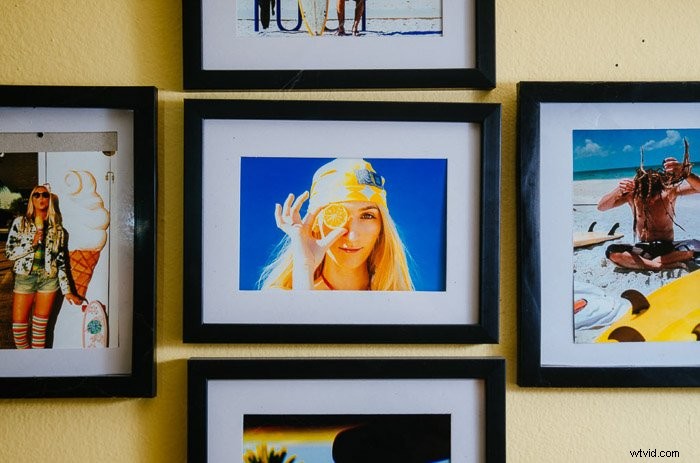
Het gebruik van uw thuisprinter kan handig zijn, maar heeft veel beperkingen. Ten eerste is het niet kosteneffectief omdat inkt duur is. Een ander nadeel is dat sommige printers foto's van lage kwaliteit produceren.
Nu vraagt u zich vast af:"Waar kan ik goedkoop foto's afdrukken?" U kunt altijd zoeken naar online afdrukservices zoals Printastic, Chatbooks en Shutterfly.
Ze hebben apps waarmee u uw favoriete foto's online kunt uploaden en afdrukken kunt kopen met een paar tikken op het scherm. Het is de gemakkelijkste manier om afdrukken te bestellen.
Een voordeel van het gebruik van online services is dat u foto's in verschillende formaten groter dan 8×10 kunt afdrukken. Verder bieden ze ook producten aan zoals fotoboeken en posters die je thuis niet kunt maken.
1. Bezoek een echte drukkerij
Als u online drukkerijen niet vertrouwt, overweeg dan om naar uw plaatselijke drukkerij te gaan. Soms is het tenslotte beter als je alles in het echt kunt zien en echte interactie hebt met professionals.
Voor het grootste deel werken fysieke drukkerijen net als online winkels. Maar het verschil is dat lokale drukkerijen in de meeste gevallen ervaren medewerkers hebben die hun expertise willen delen.
Je kunt ze altijd om advies vragen en vertellen wat je uit je afdrukken wilt halen. De meeste professionals kiezen ze ook boven onlinediensten, zodat u zeker weet dat u de beste resultaten krijgt.
Sla, voordat u naar de drukkerij gaat, uw foto's op uw USB-stick of een cd op en geef deze aan de drukkerij. Ze zullen uw bestanden vervolgens naar hun systeem overbrengen en ze voor u afdrukken.
Als alternatief kunt u uw documenten naar hen verzenden via e-mail of cloudopslag, wat nog handiger is.
Conclusie
Er zijn veel methoden om iPhone-foto's af te drukken. Uiteindelijk is het allemaal een kwestie van wat u uit uw foto's wilt halen.
Als u graag snapshots deelt met vrienden, is het gebruik van een draagbare of thuisprinter prima. Het kan zelfs werken voor kerst- of cadeaubonnen.
Maar als je resultaten van hoge kwaliteit wilt, overweeg dan om naar je plaatselijke winkel te gaan of online diensten te proberen. Voor canvasafdrukken of prints die je wilt verkopen, is een fotoprinter thuis niet voldoende.
Alles is tegenwoordig gebruiksvriendelijk. Wees dus niet bang om verschillende opties uit te proberen om aan uw behoeften te voldoen.
